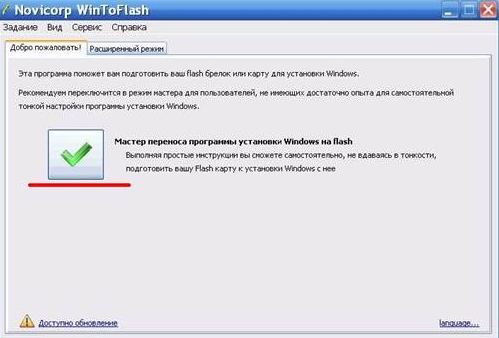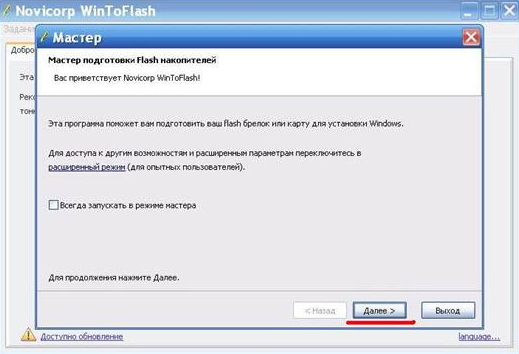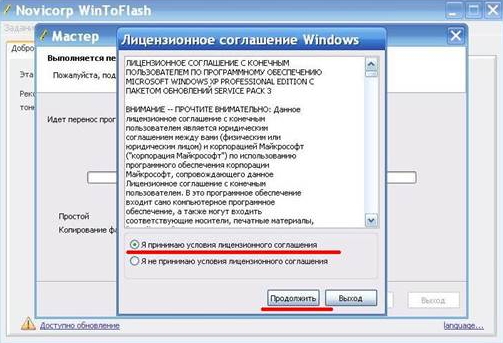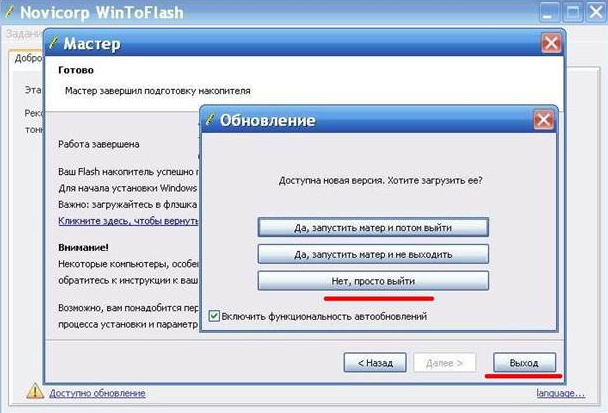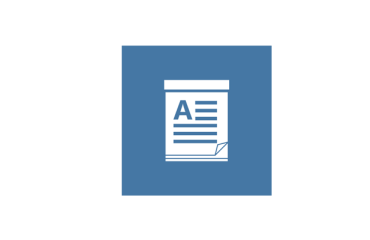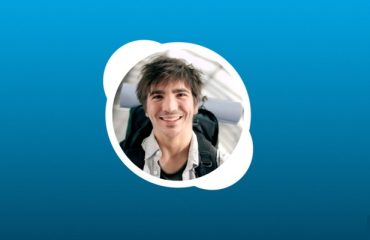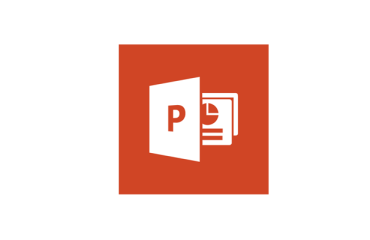[vc_column_text width=»1/1″ el_position=»first last»]
[vc_column_text width=»1/1″ el_position=»first last»]
Обычно все устанавливают Windows с диска. Этот вариант, безусловно, прост и понятен. Но не всегда оптический привод на ноутбуке оказывается рабочим. Поэтому необходимо знать, как переустановить виндовс 7 с флешки и в данной публикации мы затронем тему создания загрузочной USB с использованием специализированного программного обеспечения сторонних производителей.
Переустановка windows 7 с флешки
Само создание загрузочной флешки win 7 становится возможным при помощи программы WinToFlash. Первое, что нам нужно, — раздобыть флешку.
Объём флешки напрямую зависит от того, какую именно версию операционной системы вы хотите загрузить. Но в любом возможном случае мы рекомендуем использовать накопители не менее 2 Гб.
После того, как загрузочная usb флешка win7 будет найдена, вставляете ее в свободный порт, ждёте пока компьютер распознает, а затем заходите в «Проводник».
Здесь нам нужно найти флешку и отформатировать. Нажимаем на ней правой кнопкой мыши, вызываем контекстное меню, нажимаем «Форматировать». В качестве файловой системы рекомендуем использовать NTFS.
Прочие настройки форматирования оставляем без изменений. Начинаем форматирование. Спустя некоторое время появится сообщение, говорящее нам о том, что форматирование завершено.
Переходим ко 2 этапу. Теперь нам нужно достать дистрибутив ОС. Для этого скачиваем необходимый образ из официального сайта. Как правило, вы скачиваете не сами файлы, а ISO-образ, который нужно сначала загрузить на компьютер. А потом распаковать обыкновенным архиватором. Затем в дело вступает программа для установки виндовс 7 с флешки WinToFlash.
WinToFlash является бесплатной утилитой, которая позволяет монтировать образ ОС на флешку в автоматическом режиме.
Лучше всего будет скачать этот софт с сайта разработчиков по адресу: wintoflash.com/download/ru. Просто вставьте этот адрес в строку браузера, скачайте программу и вернитесь к нам для того, чтобы продолжить установку. На данный момент утилита запускается только на рабочих станциях, где уже установлена Windows.
Для создания загрузочного флеш-накопителя нам потребуется следующее:
- Во-первых, разархивировать образ ОС. Утилита WinToFlash работает непосредственно с файлами, а не напрямую с образом диска.
- Во-вторых, скачать WinToFlash. В первом окне мы видим мастер переноса файлов ОС на флеш-накопитель. Все, что от нас требуется — нажать на зелёную галку, подтвердив согласие запуска мастера.
- В новой вкладке данной утилиты кликаем «Далее».
- На следующем этапе необходимо прописать путь к папке с разархивированными файлами iso-образа, а также требуется выбрать usb-флешку, куда мы будем эти файлы устанавливать. Учтите, что объём памяти флешки превосходить размер ISO-образа. После завершения выбора кликаем «Далее»
- Затем нам остаётся только принять лицензионное соглашение и кликнуть «Продолжить».
- Затем установка win 7 с флешки продолжится 20 минутным процессом переноса компонентов установки Windows на USB накопитель.
- Дождавшись успешного завершения инсталляции загрузочных файлов, закрываем все активные окна утилиты WinToFlash.
В конце предлагаем вам посмотреть видео от автора программы Дмитрия Князькова по работе с его программой WinToFlash
Также хотелось бы обратить ваше внимание на качество накопителя, который вы будете использовать. Приобретайте нормальную флешку, тем более, что сегодня это не проблема. Лучше заплатить на пару рублей больше, чем бегать в магазин дважды, не правда ли? И еще: не забудьте очистить компьютер от вирусов и прочей гадости.
[/vc_column_text] [vc_column width=»1/2″ el_position=»first»] [vc_toggle title=»Проблемы со звуком на windows 7? Нажмите на плюсик» open=»false» width=»1/1″ el_position=»first last»]Предлагаем ознакомиться с инструкцией как настроить эквалайзер для windows 7 без особых проблем и трудностей
[/vc_toggle] [/vc_column] [vc_column width=»1/2″ el_position=»last»] [vc_toggle title=»Ваше чадо удалило значки с рабочего стола? Поможем» open=»false» width=»1/1″ el_position=»first last»]Располагаем пошаговым руководством, позволяющим изменить или восстановить на windows 7 значки рабочего стола системными ресурсами
[/vc_toggle] [/vc_column]